Ao usar os modelos ReadyLaunch™, há uma seção na barra lateral para o Instrutor. Quando clicada, aparece algo como o seguinte:
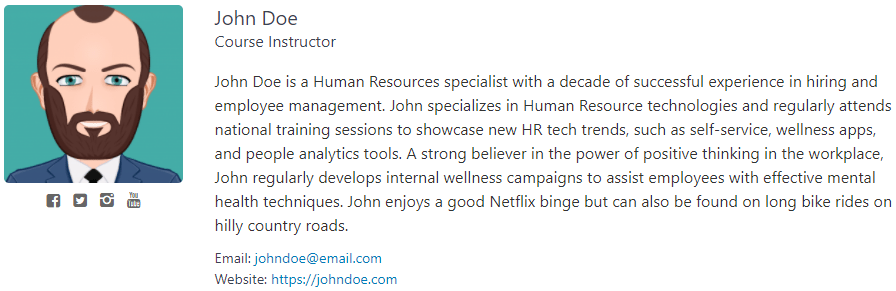
Como mudar o instrutor em um curso
O instrutor de seu curso é definido como quem quer que seja o autor do curso no painel.
Há algumas maneiras de editar um autor de um curso, mas a maneira mais fácil é clicar no link "edição rápida" e ajustar o autor, conforme mostrado nas duas imagens abaixo:
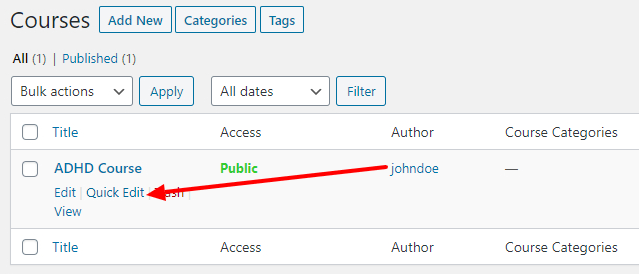
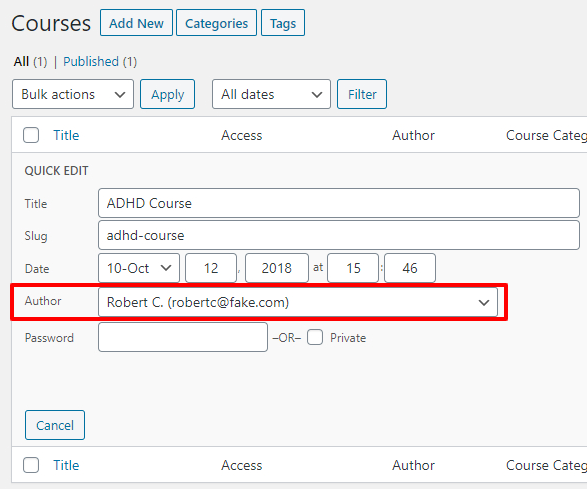
Você também pode alterar o autor ao editar o curso, conforme mostrado abaixo:
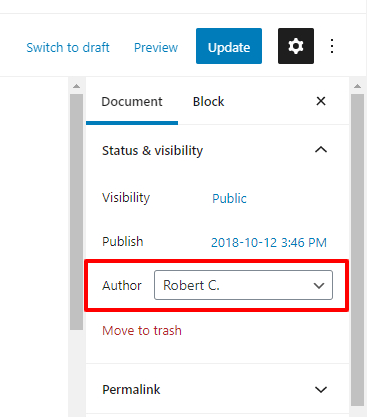
Independentemente de como você o atualiza, não se esqueça de clicar em Update (Atualizar) para que as alterações tenham efeito.
Alterar texto da biografia
Vá para a seção Painel do WordPress > Usuários e edite o usuário que está atribuído como instrutor do curso.
Na seção About (Sobre), localize a caixa de entrada de texto para Biographical Info (Informações biográficas), conforme mostrado abaixo:
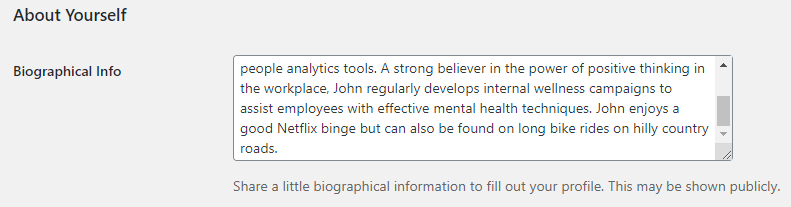
Depois de atualizar a biografia, role até a parte inferior da página do perfil e clique em salvar.
Alterar links sociais, endereço de e-mail e site
Os ícones sociais do Facebook, Twitter, Instagram e YouTube podem ser exibidos sob a imagem de perfil do instrutor. Sob a biografia, um site e um endereço de e-mail também podem ser listados.
Para ajustá-los, vá para a seção Painel do WordPress > Usuários e edite o usuário que está atribuído como instrutor do curso.
Localize a seção Informações de contato e atualize o seguinte:
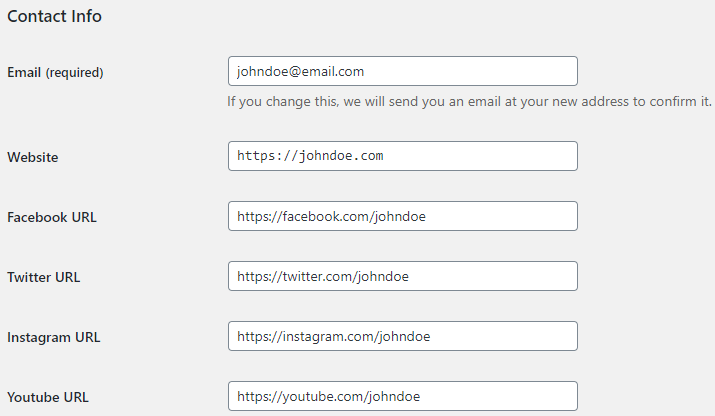
Deixe-os em branco/vazios para desativá-los. O campo de e-mail é obrigatório e não pode ser deixado em branco.
Depois de ajustá-los, role até a parte inferior da página do perfil e clique em salvar.
Alteração da imagem do perfil do instrutor
Por padrão, o WordPress usa o Gravatar associado ao endereço de e-mail do usuário como sua imagem de perfil.
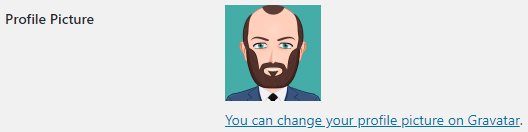
Você pode editar seu Gravatar visitando https://gravatar.com/
No entanto, se você quiser carregar sua própria imagem e preferir não usar o Gravatar, descobrimos que os seguintes plug-ins funcionam bem para isso.
https://wordpress.org/plugins/metronet-profile-picture/ (Leve, simples e básico)
https://wordpress.org/plugins/wp-user-avatar/ (Mais detalhes)











